Sigfox デバイス Sens'it のセットアップ方法を紹介します。Sens'it から送信されたデータを Harvest Data に保存して確認します。
以下の流れで進めます。
Sigfox デバイスの受取確認をする
発注した Sens'it が届いたら、ソラコムのコンソール から「受取確認」を行います。
ソラコムのコンソール にログインして、「発注」メニューをクリックします。
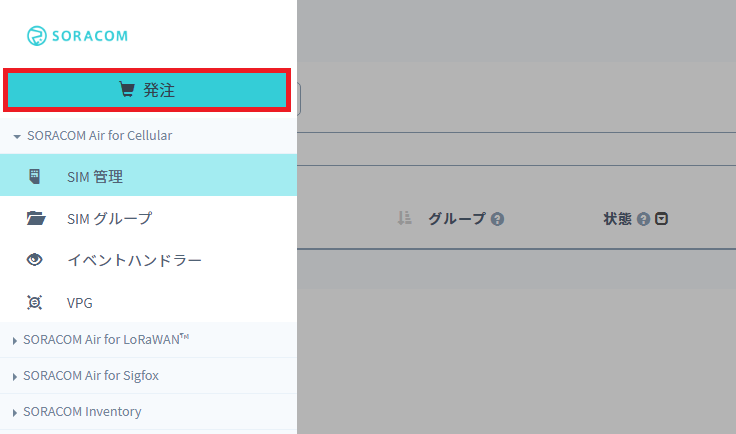
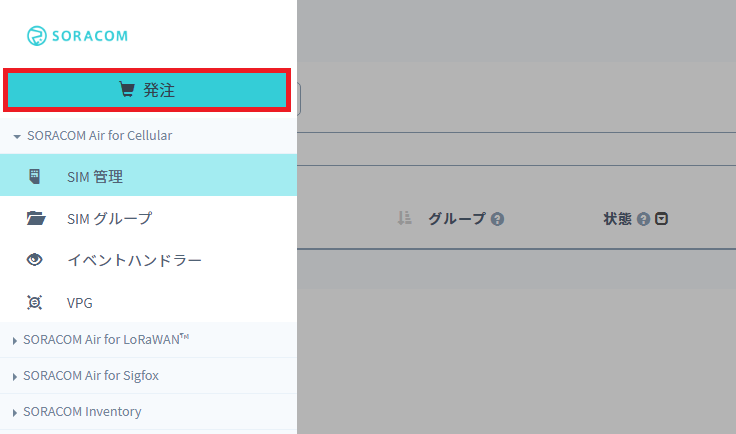
対象のデバイス (ここでは Sens'it) の「受取確認」をクリックしてください。
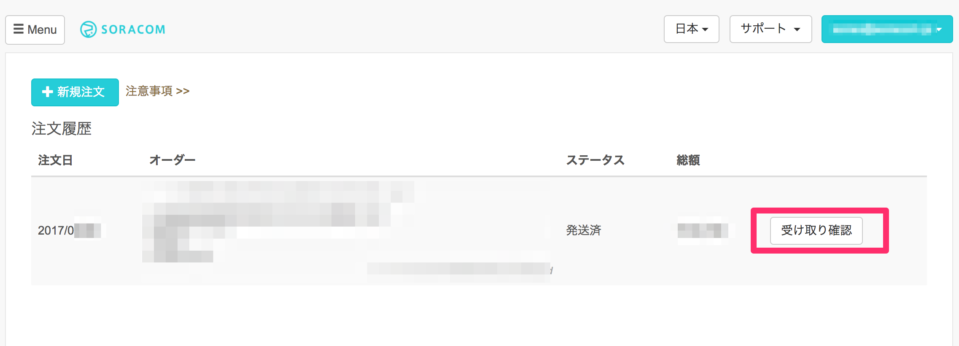
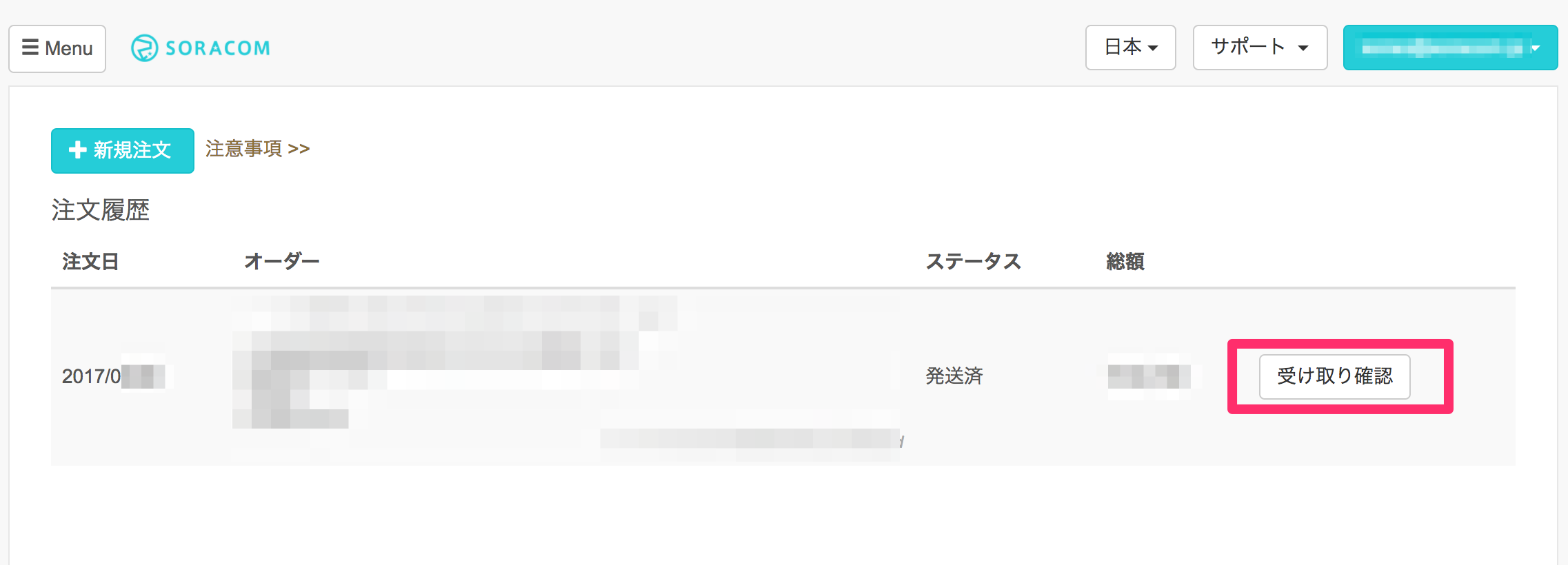
正常に登録されると、「Sigfox デバイス管理」メニューに表示されます。
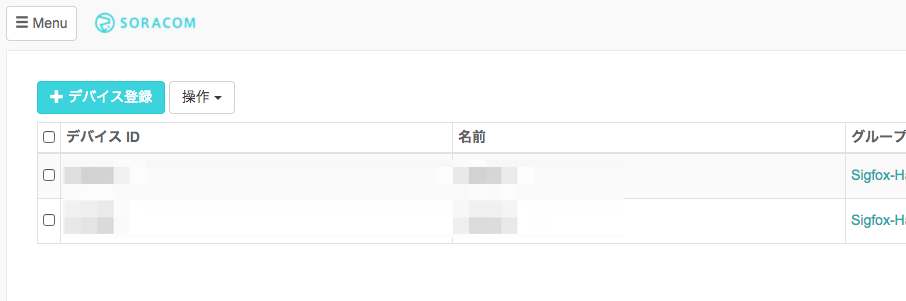
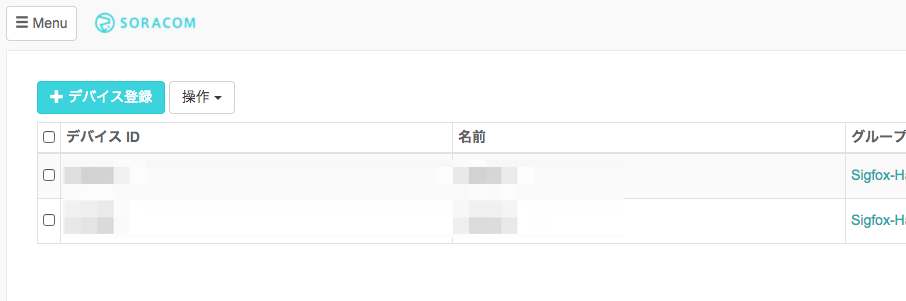
バイナリパーサーと SORACOM Harvest Data を設定する
バイナリパーサーと SORACOM Harvest Data の設定はグループに対して行います
ここでは、グループの設定を変更する操作のみを説明します。グループの仕組みやグループを作成する操作について詳しくは、グループ設定 を参照してください。
Sigfox グループのバイナリパーサーを設定します。
バイナリパーサーの設定について詳しくは、バイナリパーサーを設定する を参照してください。
なお、Sens'it から送信されたデータをデコードする場合は、バイナリパーサー設定の「フォーマット」に「
@sensit」(Sens'it v2 の場合) または「@sensit.v3」(Sens'it v3 の場合) を指定します。@sensitフォーマットの詳細は、バイナリパーサー機能に「定義済みフォーマット」が追加されました を参照してください。同じ Sigfox グループの SORACOM Harvest Data を設定します。
SORACOM Harvest Data の設定について詳しくは、Harvest Data を有効化する を参照してください。
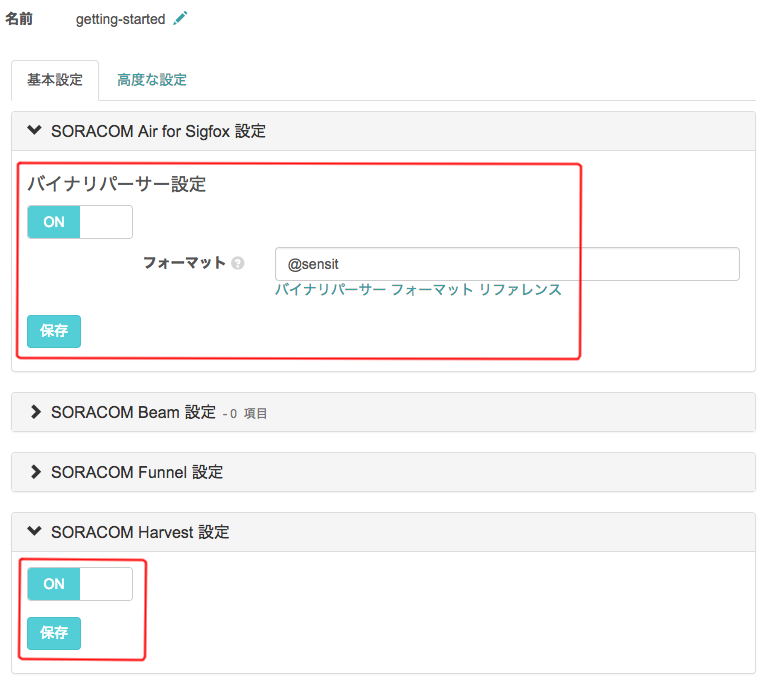
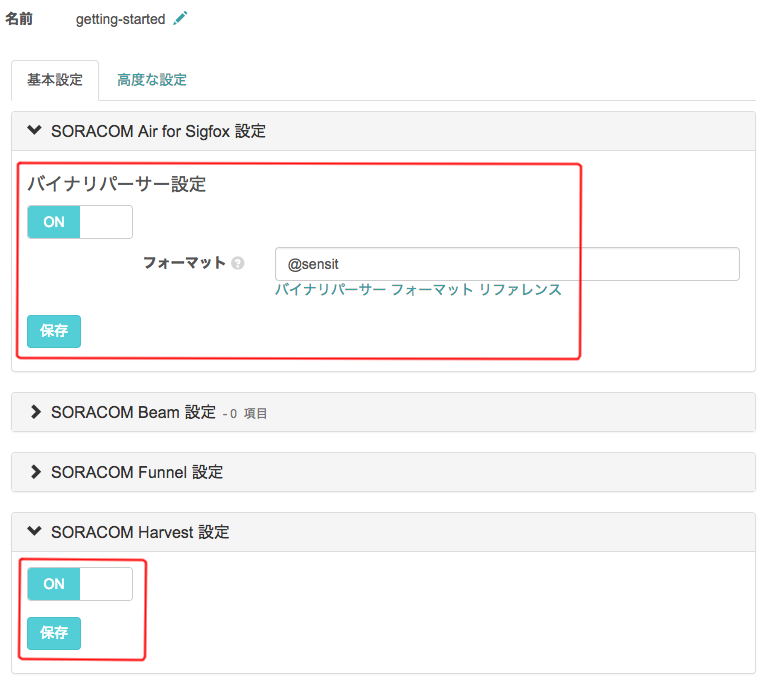
Sigfox デバイスのバイナリパーサーと Harvest Data の設定が完了しました。
Sens'it からデータを送信する
Sens'it の利用にあたって、充電方法と動作モードについて紹介します。
充電方法
Sens'it は micro USB ケーブルを装置側面の USB コネクタに挿入して充電します。充電開始するとバッテリー LED が赤色点灯します。充電完了で消灯します。メイン LED が 2 回赤色点滅した場合には、バッテリー残量が少なく充電が必要です。
動作モード
| 動作モード | LED | 概要 |
|---|---|---|
| 温湿度モード | グリーン点滅 | 温湿度センサのデータを 1 時間おきに送信します。 |
| 照度モード | イエロー点滅 | 照度センサーのデータを 1 時間おきに送信します。 |
| ドア開閉検知モード | ブルー点滅 | ドアに固定することでドア開閉を検知してアラート通知します。 |
| 振動検知モード | ダークブルー点滅 | 製品自体の振動を検知してアラート通知を送信します。 |
| マグネットモード | パープル点滅 | 製品右側面の磁気センサにマグネットが接近すると検知して アラート通知します。 |
| ボタンモード | 白点滅 | 製品のボタンを二度押しすると検知してアラート通知します。 |
各ボタン、LED と動作モードの切り替え
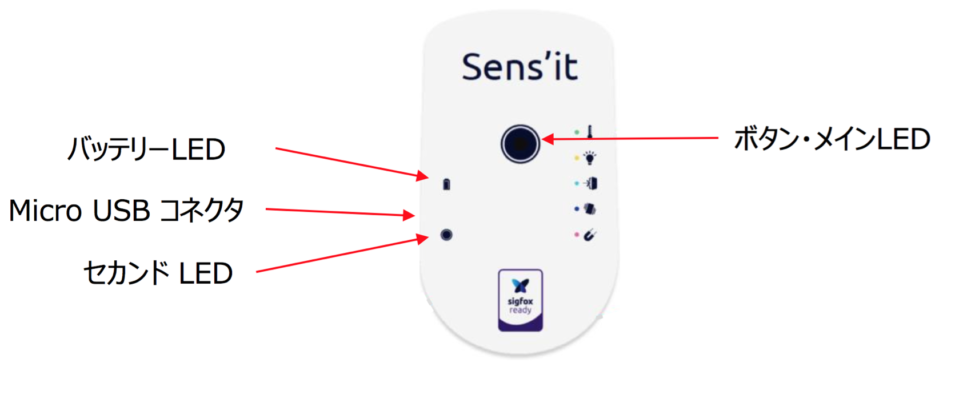
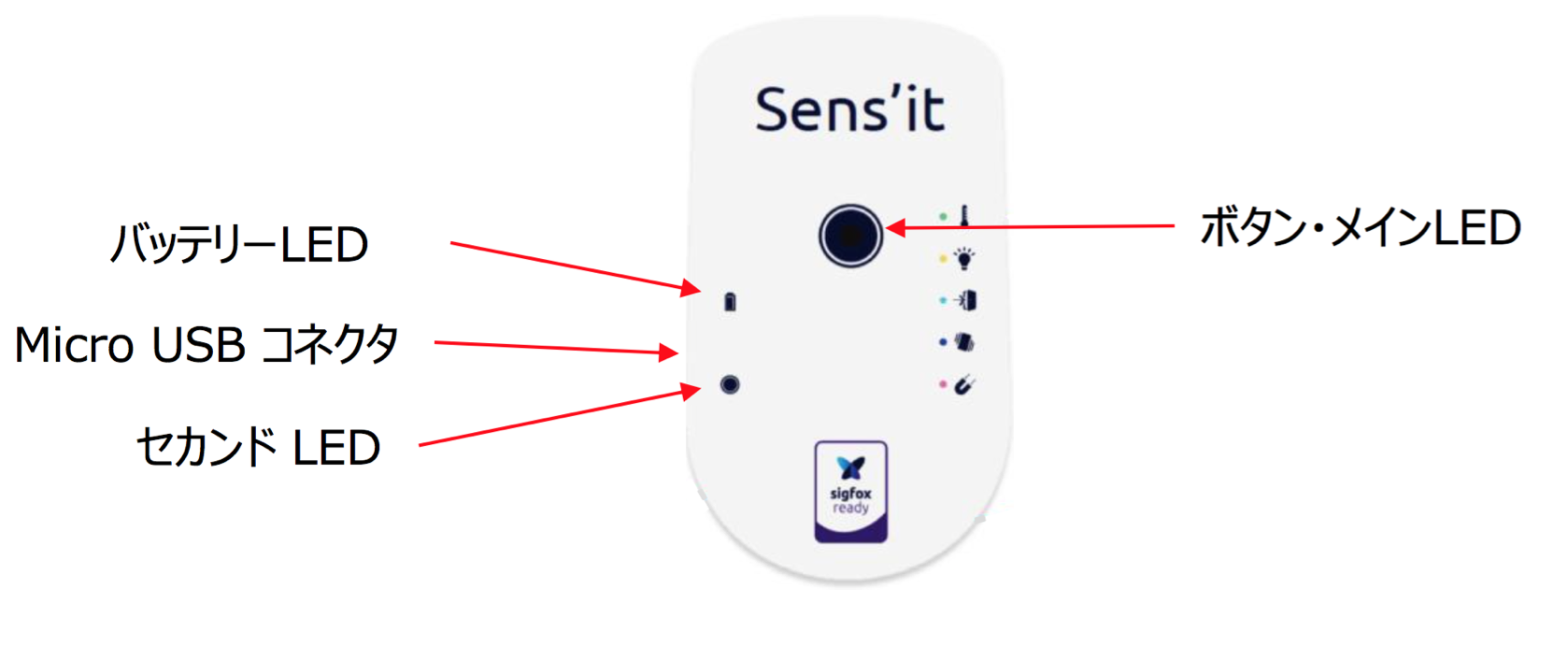
- モード変更は、「ボタン」の長押しで各モードへ切り換えることができます。
- 現在モード確認方法は、「ボタン」の短押しで現在の動作モードの LED が点滅します。
- ボタンモード送信方法は、「ボタン」の二度押しで直接データを送信できます。
- 温湿度モードと照度モードの送信間隔変更には Sigfox の下り方向の通信 (ダウンリンク) を利用して設定します。変更方法は FAQ: Sens'it のデータ送信間隔を変更することはできますか? を参照してください。
データの送信
充電が完了すれば、設定したモードでデータは送信されます。
Harvest Data でデータを確認する
Harvest Data に送信されているデータを確認します。デバイスを選択して、「データを確認」をクリックします。
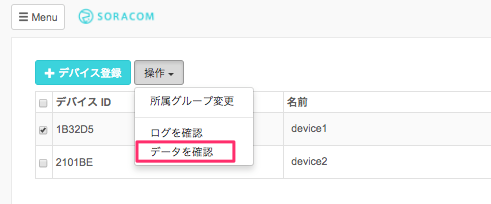
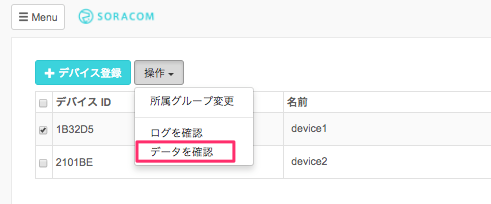
以下のように送信されたデータを確認できます。
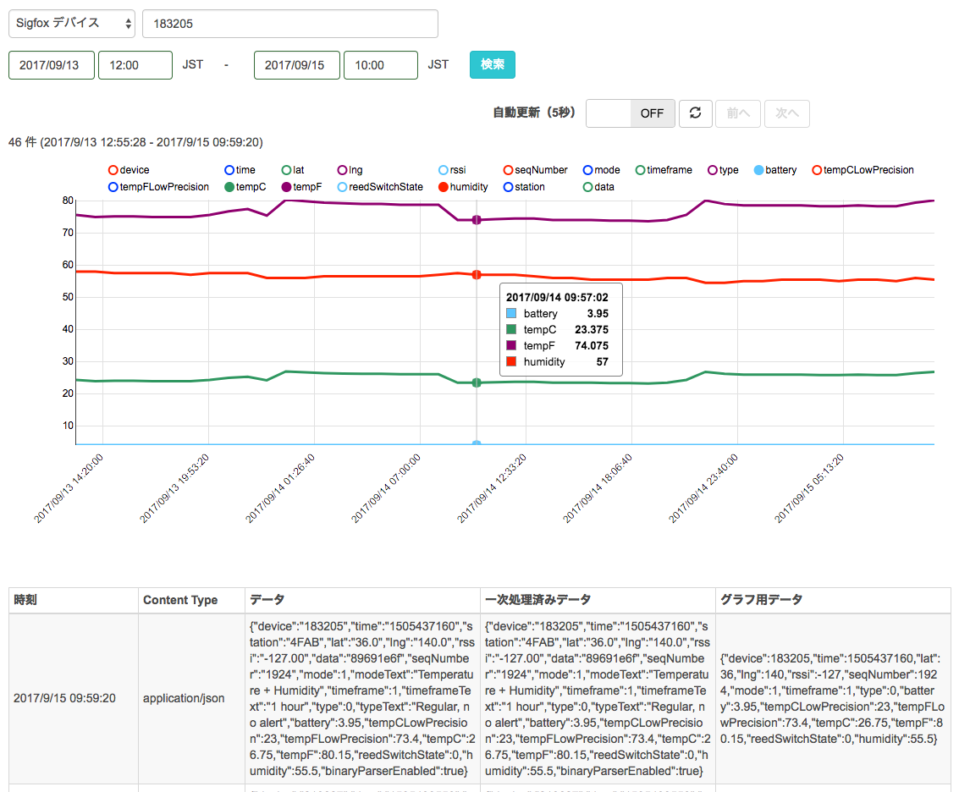
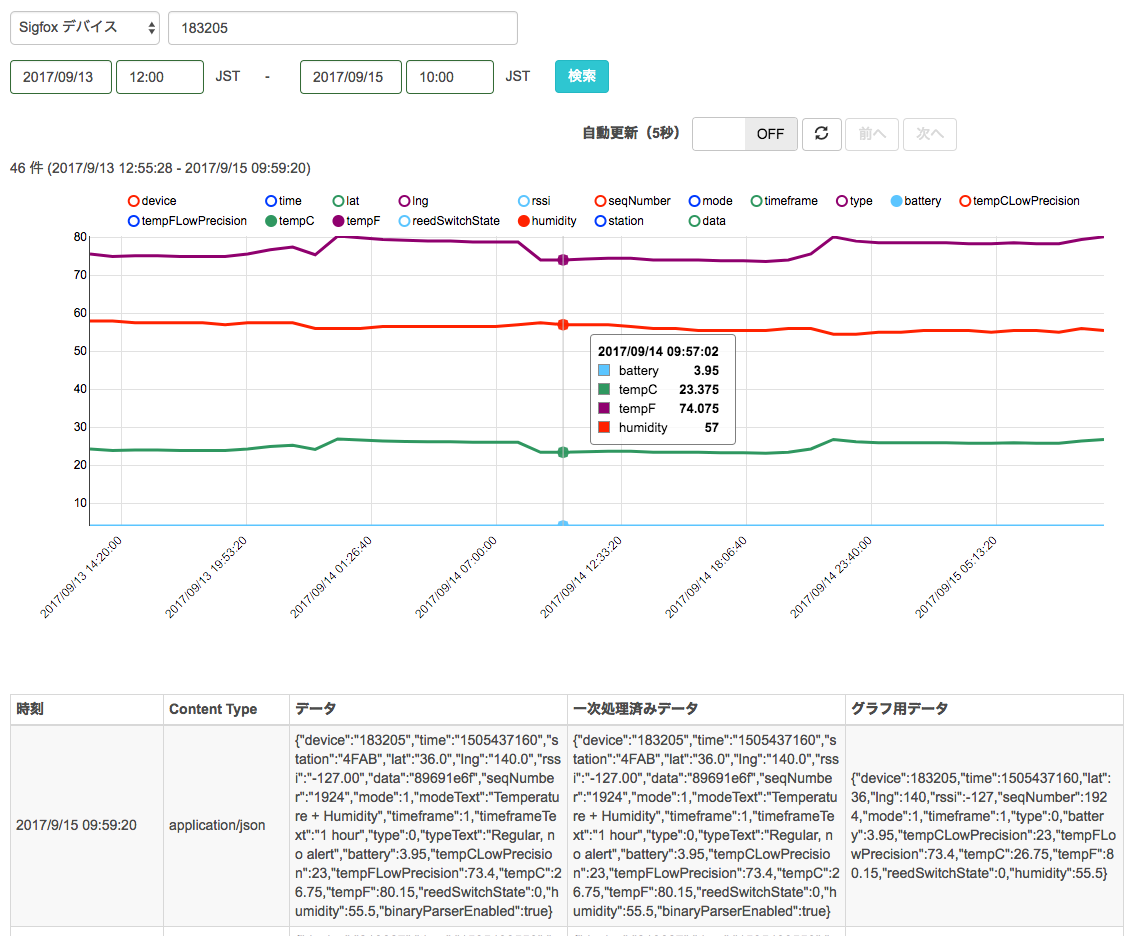
バイナリパーサー設定を ON にして「@sensit」を指定している場合は、多くのセンサーデータが表示されます。センサーデータを見やすくするために凡例の以下の文字列をクリックすると、グラフの表示 / 非表示を切り替えることができます。
- device、time、lat、lng、seqNumber、mode、type、station
以上で、「Sigfox デバイス Sens'it をセットアップする」は完了です。
(参考) Sens'it のユースケース
ソラコムが提供する Sens'it デバイスでは、SORACOM Beam/Funnel/Harvest Data のいずれかのサービスを利用し、データを SORACOM に送信します。
Sigfox グループの バイナリパーサー で定義済みフォーマット @sensit を設定すると、センシングされたデータを可読性のある JSON フォーマットで取得できます。要件に応じて利用するサービスを使い分けてください。
@sensit は Sens'it v2 に対応しています。Sens'it v3 は @sensit.v3 を使用してください。
各サービスの使い分け例
- Beam: センシングデータを HTTP /HTTPS でお客様が構築しているシステムに転送する
- Funnel: センシングデータを AWS IoT や Amazon Kinesis、Microsoft Azure Event Hubs などのクラウドサービスに転送して活用する
- Harvest Data: センシングデータをユーザーコンソール上で可視化する
Sens'it 各モードでのサービス利用例
温湿度モード
- Harvest Data で送信間隔ごとの温度 (摂氏。
tempC) と湿度 (humidity) の推移をグラフ化する
照度モード
- Harvest Data で送信間隔ごとの照度 (
lux) の推移をグラフ化する - 急に照度 (
lux) が変化したことを "Alert" として何かしらのアクションを起こす場合は Beam/Funnel で転送先サービスにデータを送信する
ドアモード
デバイスを取り付けたドアが開閉されたことを "Alert" として何かしらのアクションを起こす場合は Beam/Funnel で転送先サービスにデータを送信する
ただしドアが「開いている状態」と「閉じている状態」を検知することはできない
Harvest Data では
numAlertsの回数が増えていくことで、"Alert" を受信したことが確認できる
振動検知モード
- デバイスを取り付けた場所で振動があったことを "Alert" として何かしらのアクションを起こす場合は Beam/Funnel で転送先サービスにデータを送信する
- Harvest Data では
numAlertsの回数が増えていくことで、"Alert" を受信したことが確認できる
マグネットモード
デバイスにマグネットが近づいたこと、離れたことを "Alert" として何かしらのアクションを起こす場合は Beam/Funnel で転送先サービスにデータを送信する
reedSwitchStateが1の場合はマグネットが近づいたこと、0の場合は離れたことを示す- Sigfox にデータを送信するタイミングを考慮すると、短い間隔でセンサの状態が変化した場合、すべての状態を送信できないことがあります。
- Harvest Data で確認できる
reedSwitchStateのグラフは連続した形ですが、実際は "Alert" が発生したタイミングのみ記録されています。
いずれのモードでも "Alert" として送信されたデータには typeText:"Alert" という文字列が出力されて numAlerts がカウントされます。
Harvest Data では受信したデータのしきい値超えを検知するようなイベントハンドラー等は実装されていないため、"Alert" の処理は Beam/Funnel の先のサービス上で実装してください。(お客様のデータセンターのサーバー、クラウドサービス等)
Sens'it でのダウンリンク受信
Sens'it では自動的に 24 時間に一度、ダウンリンクメッセージを取得するためのリクエストが送信されます。その際に Sigfox Platform にダウンリンクメッセージが存在している場合はそのメッセージを受信します。
お急ぎの場合は Sens'it デバイスのボタンを 10 秒以上長押しすることで、ダウンリンクメッセージを受信するためのリクエストを送信することもできます。
